为您win10系统主机没插入U盘却出现UsB图标的技巧
发布日期:2019-11-11 作者:系统之家官网 来源:http://www.gw3c.com
你是否遇到过win10系统主机没插入U盘却出现UsB图标的问题。那么出现win10系统主机没插入U盘却出现UsB图标的问题该怎么解决呢?很多对电脑不太熟悉的小伙伴不知道win10系统主机没插入U盘却出现UsB图标到底该如何解决?其实只需要1、鼠标点击电脑左下角“开始”按钮,选择“运行”选项 2、在弹出的框中键入“regedit”指令并按回车键;就可以了。下面小编就给小伙伴们分享一下win10系统主机没插入U盘却出现UsB图标的详细步骤:
方法如下:
1、鼠标点击电脑左下角“开始”按钮,选择“运行”选项;
2、在弹出的框中键入“regedit”指令并按回车键;
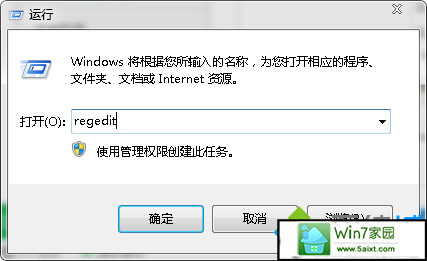
3、在开启的“注册表编辑器”窗口依次展开
“HKEY_LoCAL_MACHinEsYsTEMCurrentControlsetservices vata”
或“HKEY_LoCAL_MACHinEsYsTEMCurrentControlsetservices vatabus”文件项;
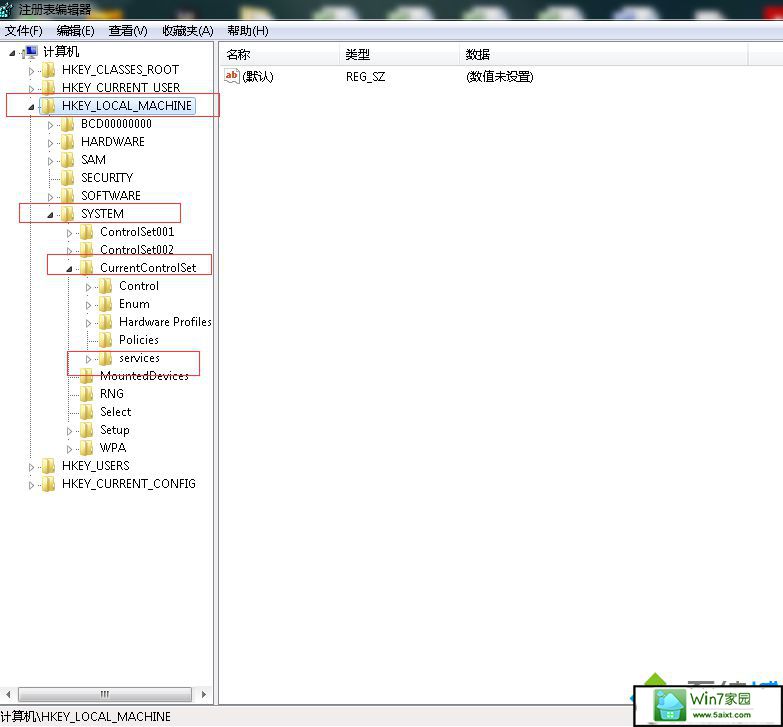
4、鼠标右击“新建”,建立个dwoRd值,设置名称为disableRemovable;
5、再开启“编辑”字符串,将数值更改成“1”;
6、点“确定”键值保存后关闭注册表编辑器;
7、重启win10系统即可。
通过以上步骤设置,sATA硬盘就不会被系统识别成可移动设备出现UsB图标的问题了。希望对大家能够有所帮助
相关教程
- 栏目专题推荐
- 系统下载推荐
- 1雨林木风Win7 32位 好用装机版 2021.09
- 2系统之家 ghost win10 64位专业增强版v2019.09
- 3系统之家 ghost win10 32位最新专业版v2019.09
- 4系统之家Ghost Win11 64位 家庭纯净版 2021.09
- 5番茄花园Windows xp 纯净装机版 2021.02
- 6系统之家Win7 精英装机版 2021.09(64位)
- 7系统之家Ghost Win10 32位 办公装机版 2021.04
- 8雨林木风Windows7 安全装机版64位 2020.10
- 9系统之家 ghost win8 64位官方专业版v2019.09
- 10系统之家 Windows8.1 64位 老机装机版 v2020.04
- 系统教程推荐
- 1相关win10系统中如何建立区域网的全面解答
- 2手把手恢复win7系统安装photoshop软件的方案?
- 3解决win7迅雷出现崩溃_win7迅雷出现崩溃的教程?
- 4详解win7系统提示“内置管理员无法激活此应用”原因和的问题?
- 5笔者详解win10系统按Ctrl+A全选快捷键没有反应的技巧
- 6xp系统打开腾讯游戏tgp页面发生白屏的具体教程
- 7大神为你windows7开机总会卡在“windows启动管理器”界面的办法?
- 8技术员研习win10系统查看电脑是多少位系统的问题
- 9还原win10文件夹选项的步骤|win10文件夹选项不见了如何解决
- 10xp系统智能创建还原点节约硬盘空间的还原方案

